Dell PowerEdge R905 User Manual [fr]
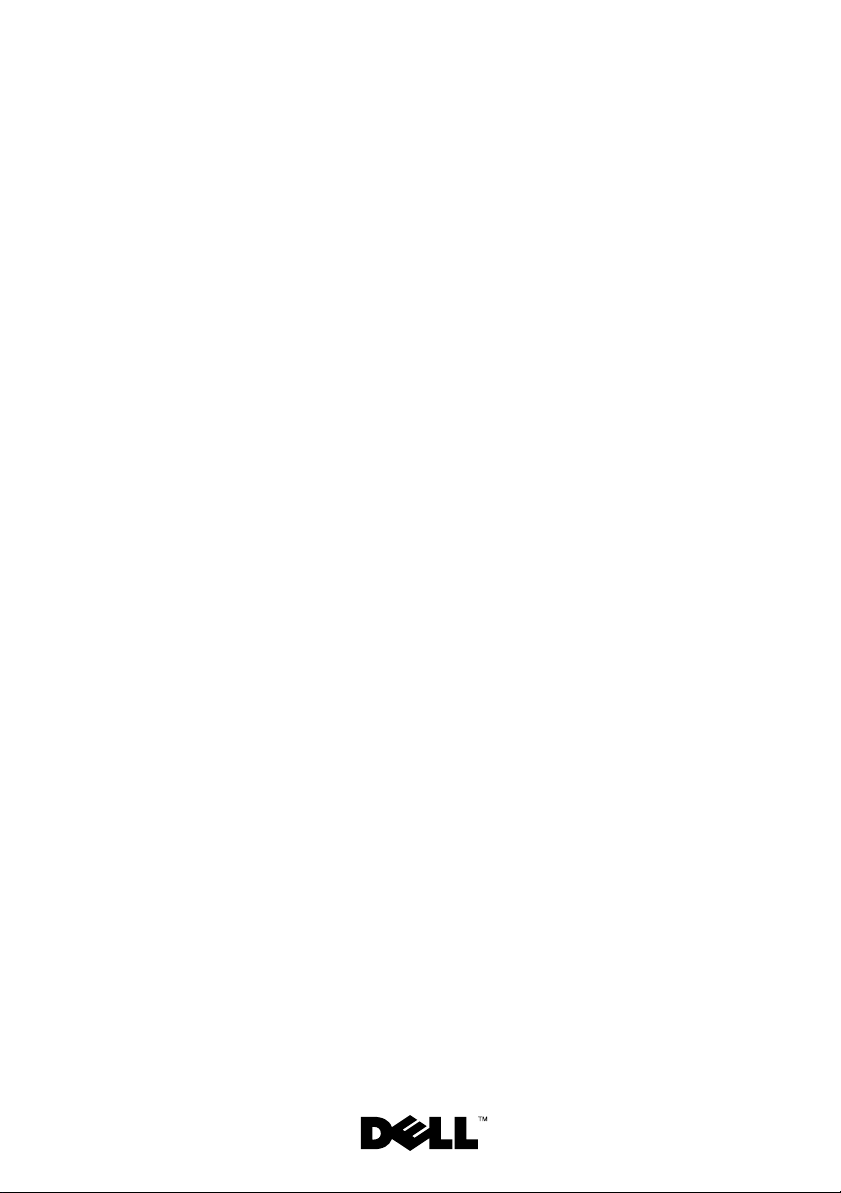
Dell™ PowerEdge™ R905
Manuel du propriétaire
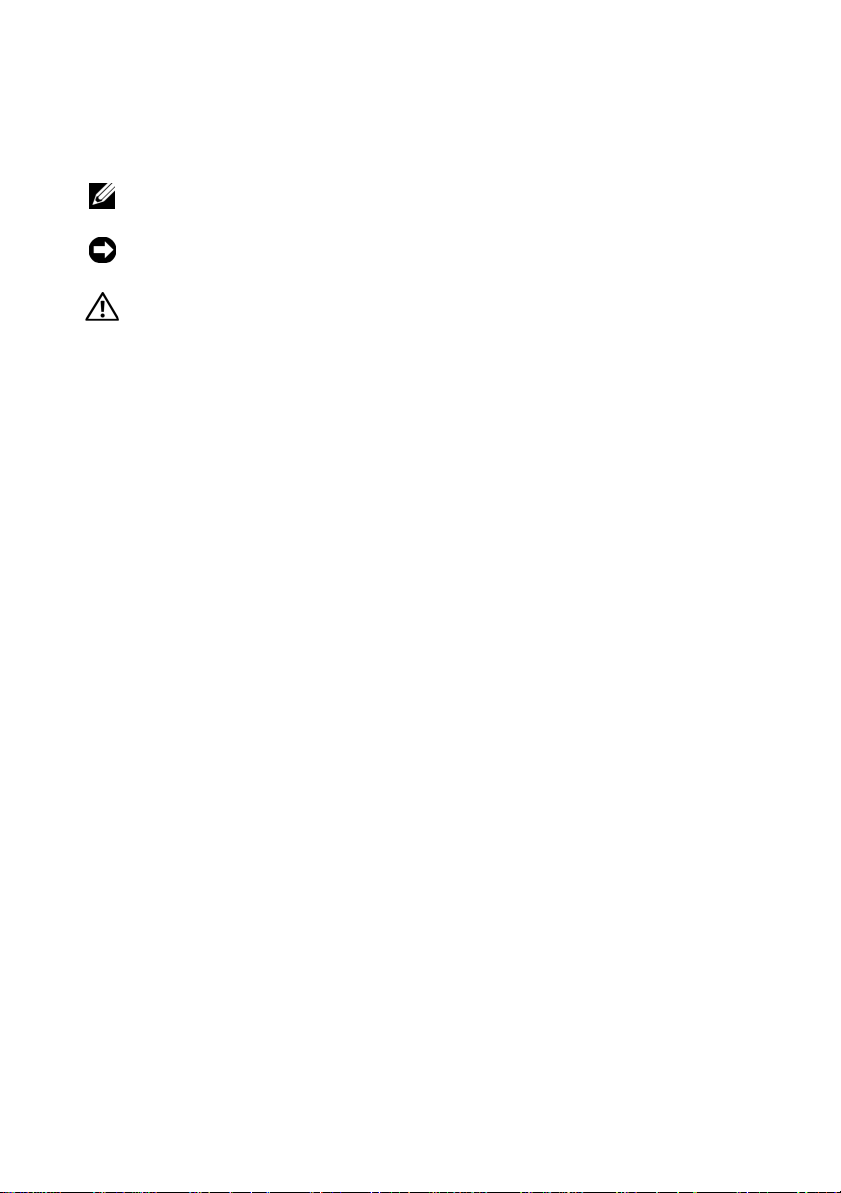
Remarques, avis et précautions
REMARQUE : Une REMARQUE indique des informations importantes qui peuvent
vous aider à mieux utiliser votre ordinateur.
AVIS : Un AVIS vous avertit d'un risque de dommage matériel ou de perte de
données et vous indique comment éviter le problème.
PRÉCAUTION : Une PRÉCAUTION indique un risque potentiel d'endommagement
du matériel, de blessure corporelle ou de mort.
____________________
Les informations contenues dans ce document peuvent être modifiées sans préavis.
© 2007-2009 Dell Inc. Tous droits réservés.
La reproduction de ce document de quelque manière que ce soit sans l'autorisation écrite de Dell Inc.
est strictement interdite.
Marques utilisées dans ce document : Dell, le logo DELL, PowerEdge et Dell OpenManage sont des
marques de Dell Inc. ; AMD, AMD Opteron et les combinaisons de ces deux termes sont des marques
d'Advanced Micro Devices, Inc. ; Microsoft, Windows, W indows Server et MS-DOS sont des marques
ou des marques déposées de Microsoft Corporation aux États-Unis et/ou dans d'autres pays.
D'autres marques et noms de marques peuvent être utilisés dans ce document pour faire référence aux
entités se réclamant de ces marques et de ces noms ou à leurs produits. Dell Inc. dénie tout intérêt
propriétaire vis-à-vis des marques et des noms de marque autres que les siens.
Septembre 2009 P/N HX574 Rév. A02
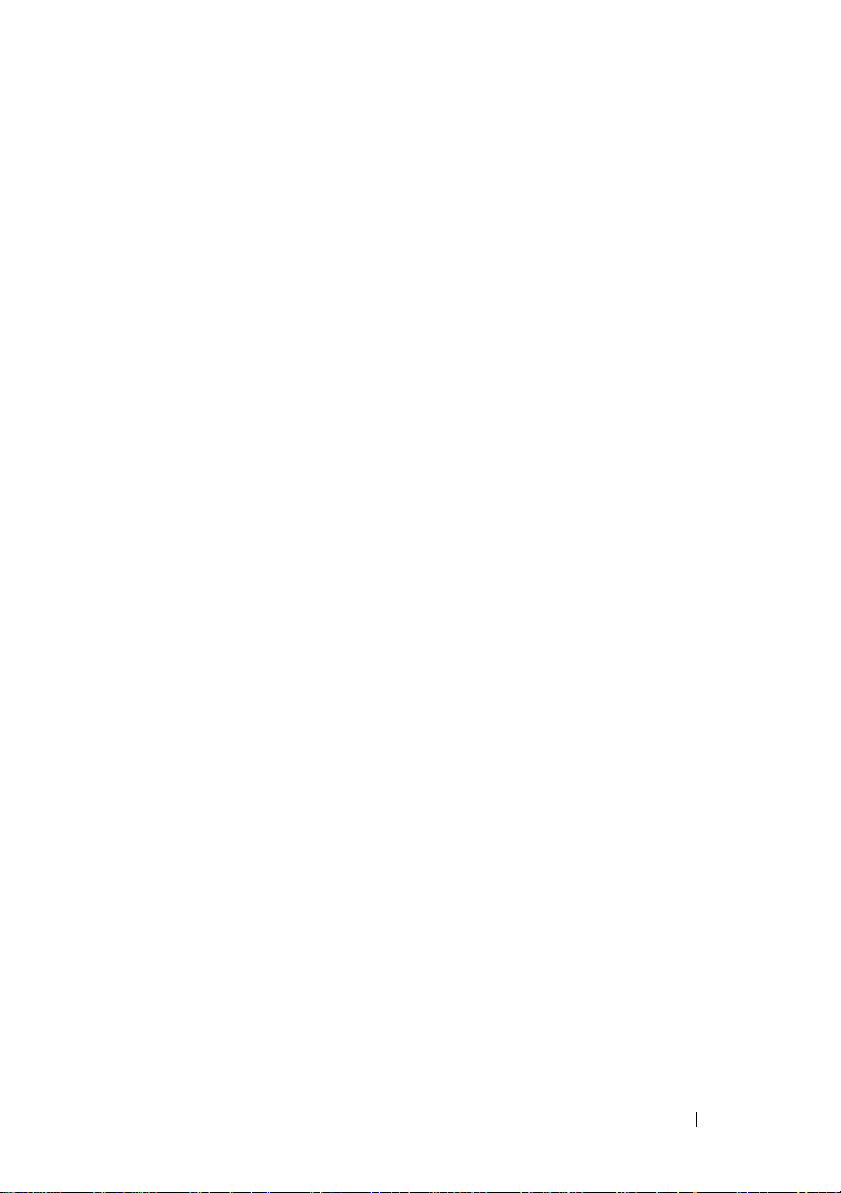
Sommaire
1 À propos du système . . . . . . . . . . . . . . . . 11
Autres informations utiles . . . . . . . . . . . . . . . 11
Fonctions du système accessibles au démarrage
Voyants et caractéristiques du panneau avant
Codes des voyants de disques durs
. . . . . . . . 16
Voyants et caractéristiques du panneau arrière
Connexion de périphériques externes
Codes du voyant d'alimentation
Codes des voyants de NIC
. . . . . . . . . . . . 19
. . . . . . . . . . . . . . . . 21
Messages d'état affichés sur l'écran LCD
. . . . . . . 19
. . . . . . . 22
Résolution des incidents décrits par
les messages d'état de l'écran LCD
. . . . . . . . 36
Effacement des messages d'état affichés
sur l'écran LCD
Messages système
Messages d'avertissement
Messages de diagnostic
Messages d'alerte
. . . . . . . . . . . . . . . . . . . 36
. . . . . . . . . . . . . . . . . . . 37
. . . . . . . . . . . . . . . 47
. . . . . . . . . . . . . . . . 47
. . . . . . . . . . . . . . . . . . . . 47
. . . 12
. . . . . 14
. . . . 18
Sommaire 3
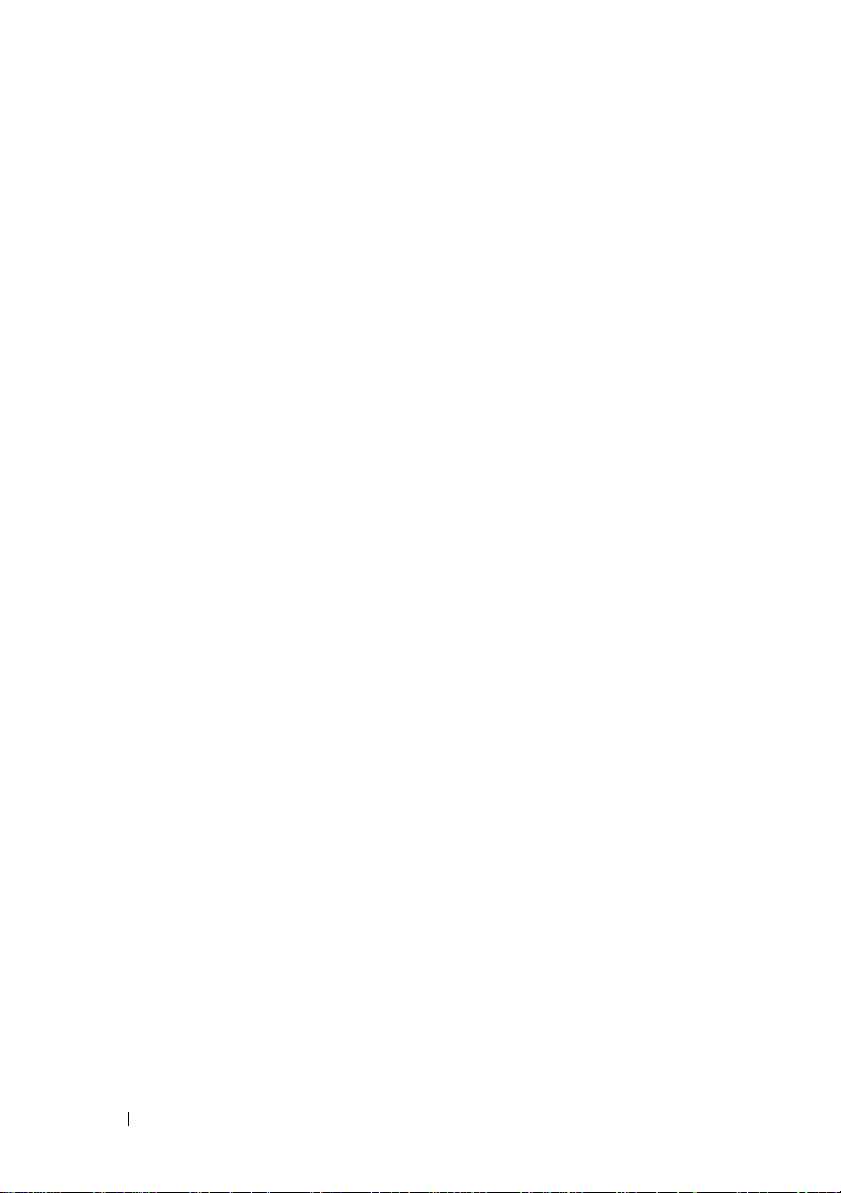
2 Utilisation du programme de configuration
du système
Accès au programme de configuration
du système
. . . . . . . . . . . . . . . . . . . . . . . 49
. . . . . . . . . . . . . . . . . . . . . . . . 49
Réponse aux messages d'erreur
. . . . . . . . . . 50
Utilisation du programme de configuration
du système
. . . . . . . . . . . . . . . . . . . . . 50
Options de configuration du système
Écran principal
. . . . . . . . . . . . . . . . . . . 51
Écran Memory Information (Informations sur
la mémoire)
. . . . . . . . . . . . . . . . . . . . . 54
Écran CPU Information (Informations sur
le processeur)
. . . . . . . . . . . . . . . . . . . 56
Écran Integrated Devices
(Périphériques intégrés)
. . . . . . . . . . . . . . 57
Écran Serial Communication
(Communication série)
. . . . . . . . . . . . . . . 59
Écran System Security (Sécurité du système)
Écran Exit (Quitter)
. . . . . . . . . . . . . . . . . 63
Mot de passe système et mot de passe
de configuration
. . . . . . . . . . . . . . . . . . . . . 63
Utilisation du mot de passe système
Utilisation du mot de passe de configuration
Désactivation d'un mot de passe oublié
Configuration du contrôleur BMC
. . . . . . . . . . . . 69
Accès au module de configuration BMC
Options du module de configuration du
contrôleur BMC
. . . . . . . . . . . . . . . . . . 70
. . . . . . . . . . 51
. . . 60
. . . . . . . . 64
. . . 67
. . . . . . . . 69
. . . . . 69
4 Sommaire

3 Installation des composants
du système
Outils recommandés . . . . . . . . . . . . . . . . . . 72
. . . . . . . . . . . . . . . . . . . . . . . 71
À l'intérieur du système
. . . . . . . . . . . . . . . . . 72
Retrait et réinstallation du cadre avant en option
Ouverture et fermeture du système
Ouverture du système
Fermeture du système
Ventilateurs
. . . . . . . . . . . . . . . . . . . . . . . 77
Retrait d'un ventilateur
Réinstallation d'un ventilateur
Assemblage du protecteur de ventilation
. . . . . . . . . . . 75
. . . . . . . . . . . . . . . 75
. . . . . . . . . . . . . . . 77
. . . . . . . . . . . . . . . 77
. . . . . . . . . . . 79
. . . . . . . 79
Retrait de l'assemblage du protecteur
de ventilation
. . . . . . . . . . . . . . . . . . . . 79
Réinstallation de l'assemblage du protecteur
de ventilation
Blocs d'alimentation
Retrait d'un bloc d'alimentation
Réinstallation d'un bloc d'alimentation
Module d'extension processeurs (PEM)
Retrait du module PEM ou de son boîtier
. . . . . . . . . . . . . . . . . . . . 81
. . . . . . . . . . . . . . . . . . 81
. . . . . . . . . . 81
. . . . . . 82
. . . . . . . . 83
. . . . . 83
Réinstallation du module PEM ou
de son boîtier
. . . . . . . . . . . . . . . . . . . . 87
. . . 74
Cartes d'extension
. . . . . . . . . . . . . . . . . . . 87
Consignes d'installation des cartes d'extension
Installation d'une carte d'extension
Retrait d'une carte d'extension
Carte de montage
. . . . . . . . . . . . . . . . . . . . 92
. . . . . . . . . . 91
. 87
. . . . . . . . 89
Sommaire 5
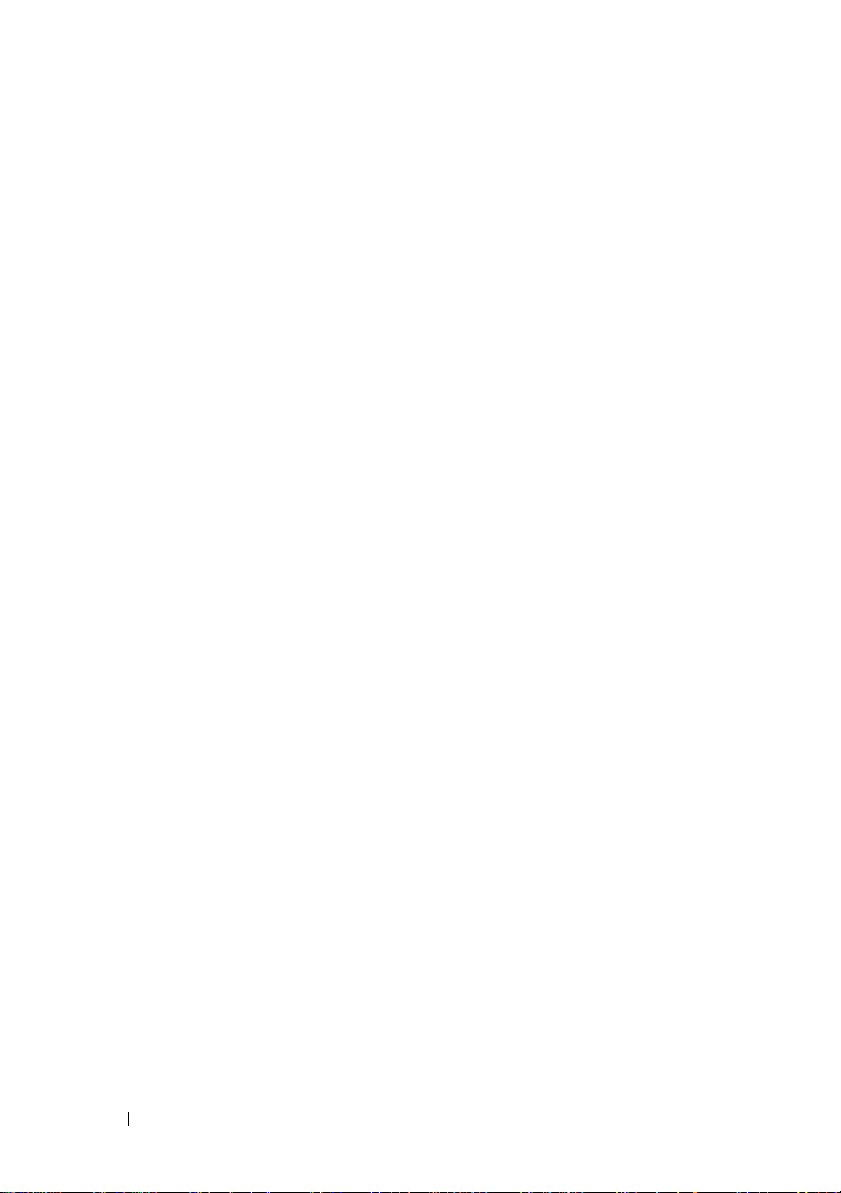
Retrait de la carte de montage . . . . . . . . . . . 92
Réinstallation de la carte de montage
. . . . . . . 94
Carte RAC
. . . . . . . . . . . . . . . . . . . . . . . . 94
Installation d'une carte RAC en option
Clé de mémoire USB interne (en option)
Installation de la clé de mémoire USB interne
en option
Clé TOE/iSCSI (en option)
Carte mémoire SD
Carte réseau fille
. . . . . . . . . . . . . . . . . . . . . . 98
. . . . . . . . . . . . . . . . 99
. . . . . . . . . . . . . . . . . . . . 101
. . . . . . . . . . . . . . . . . . . . 101
Installation de la carte réseau fille
Retrait de la carte réseau fille
Mémoire système
. . . . . . . . . . . . . . . . . . . . 105
. . . . . . . . . . . 104
Consignes générales pour l'installation
des barrettes de mémoire
. . . . . . . . . . . . . 105
Installation de barrettes de mémoire
Retrait de barrettes de mémoire
Processeurs
. . . . . . . . . . . . . . . . . . . . . . . 113
Retrait d'un processeur
Installation d'un processeur
. . . . . . . . . . 111
. . . . . . . . . . . . . . 113
. . . . . . . . . . . . 116
. . . . . . . 94
. . . . . . . . 96
. . . . . . . . . 101
. . . . . . . 109
6 Sommaire
Installation d'un lecteur optique
Disques durs
. . . . . . . . . . . . . . . . . . . . . . . 120
Avant de commencer
. . . . . . . . . . . . 118
. . . . . . . . . . . . . . . . 121
Configuration du périphérique d'amorçage
Retrait d'un cache de lecteur
. . . . . . . . . . . 122
Installation d'un cache de lecteur
Retrait d'un disque dur enfichable à chaud
. . . . 122
. . . . . . . . . 123
. . . . 123

Installation d'un disque dur enfichable
à chaud
. . . . . . . . . . . . . . . . . . . . . . . 124
Réinstallation d'un disque dur dans
un support
. . . . . . . . . . . . . . . . . . . . . 125
Cartes contrôleurs SAS
Retrait d'une carte contrôleur SAS
. . . . . . . . . . . . . . . . . 127
. . . . . . . . 127
Installation d'une carte contrôleur SAS
Installation de la batterie de la carte contrôleur
RAID SAS
. . . . . . . . . . . . . . . . . . . . . . 129
Connexion d'un lecteur de bande SAS externe
Connexion d'un périphérique de stockage
Fibre Channel externe
Pile du système
Remplacement de la pile du système
Assemblage du panneau de commande
Retrait du panneau de commande
Installation du panneau de commande
Commutateur d'intrusion du châssis
. . . . . . . . . . . . . . . . . . 130
. . . . . . . . . . . . . . . . . . . . . 131
. . . . . . . 131
. . . . . . . . 133
. . . . . . . . . 133
. . . . . . 136
. . . . . . . . . . 136
Retrait du commutateur d'intrusion du châssis
Installation du commutateur d'intrusion
du châssis
Fond de panier SAS
Retrait du fond de panier SAS
Installation d'un fond de panier SAS
. . . . . . . . . . . . . . . . . . . . . 137
. . . . . . . . . . . . . . . . . . . 138
. . . . . . . . . . . 138
. . . . . . . 142
. . . . . . 127
. . . . 129
. . 136
Carte adaptatrice pour les périphériques
Retrait d'une carte adaptatrice pour les
périphériques
. . . . . . . . . . . . . . . . . . . 143
Remplacement d'une carte adaptatrice pour
les périphériques
. . . . . . . . . . . . . . . . . . 145
. . . . . . . 143
Sommaire 7
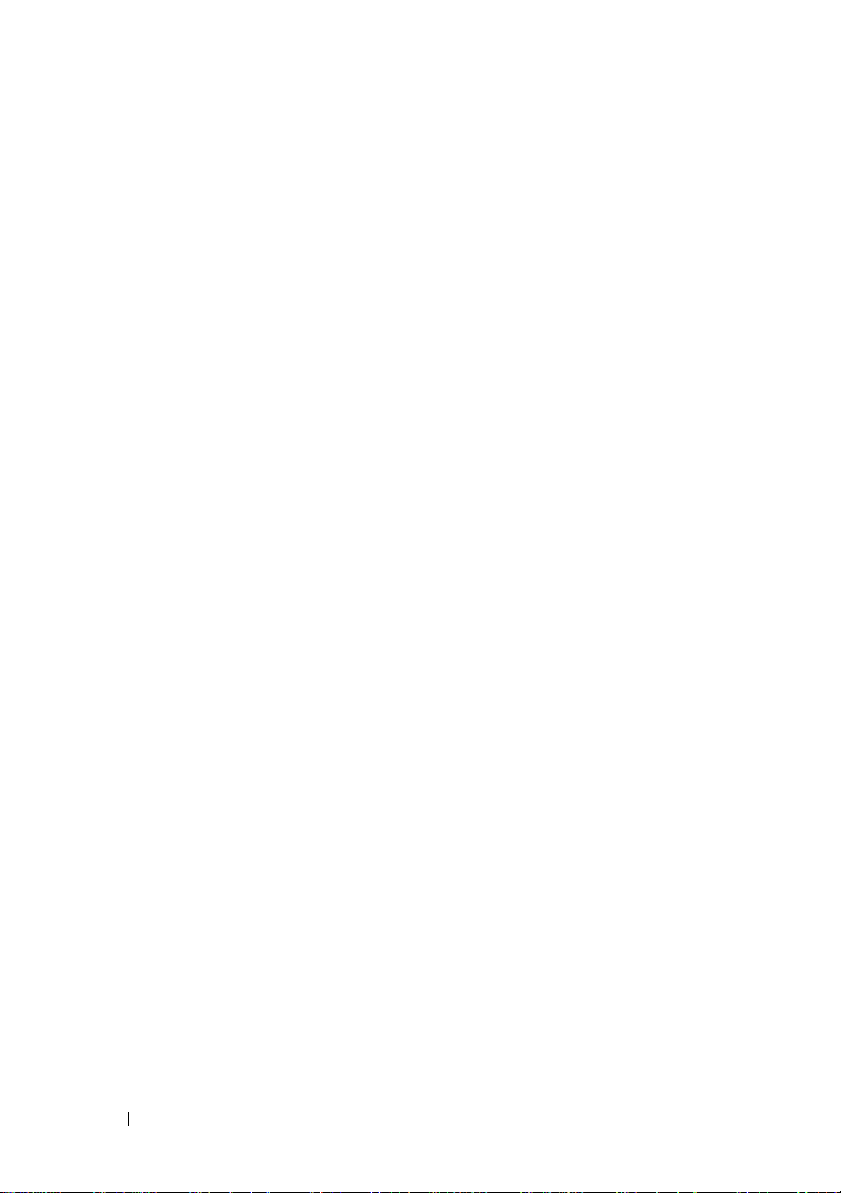
Carte adaptatrice pour les ventilateurs . . . . . . . . . 146
Retrait d'une carte adaptatrice pour
les ventilateurs
. . . . . . . . . . . . . . . . . . . 146
Installation d'une carte adaptatrice pour
les ventilateurs
. . . . . . . . . . . . . . . . . . . 148
Carte système
Retrait de la carte système
Installation de la carte système
Carte de distribution de l'alimentation
. . . . . . . . . . . . . . . . . . . . . . 149
. . . . . . . . . . . . . 149
. . . . . . . . . . 152
. . . . . . . . . 154
Retrait de la carte de distribution de
l'alimentation
. . . . . . . . . . . . . . . . . . . . 154
Installation de la carte de distribution de
l'alimentation
Carte du module d'extension processeurs
Retrait de la carte du module PEM
Remplacement de la carte du module PEM
. . . . . . . . . . . . . . . . . . . . 156
. . . . . . . 156
. . . . . . . . . 156
. . . . 158
4 Dépannage du système . . . . . . . . . . . . . 161
La sécurité d'abord, pour vous et pour le système . . . 161
Routine de démarrage . . . . . . . . . . . . . . . . . . 161
Vérification des incidents simples liés
à l'alimentation
. . . . . . . . . . . . . . . . . . . . . 162
8 Sommaire
Vérification du matériel . . . . . . . . . . . . . . . . . 163
Dépannage des connexions externes
Dépannage du sous-système vidéo
Dépannage du clavier ou de la souris
Dépannage des incidents liés aux E/S série
Dépannage d'un périphérique d'E/S série
Dépannage d'un périphérique USB
. . . . . . . 163
. . . . . . . . 163
. . . . . . . 164
. . . . . . 166
. . . . . 167
. . . . . . . . 167

Dépannage d'un NIC . . . . . . . . . . . . . . . . . . 169
Dépannage d'un système mouillé
Dépannage d'un système endommagé
Dépannage de la pile du système
Dépannage des blocs d'alimentation
. . . . . . . . . . . . 170
. . . . . . . . . 171
. . . . . . . . . . . . 172
. . . . . . . . . . 173
Dépannage des problèmes de refroidissement
du système
Dépannage de la mémoire système
Dépannage d'un lecteur optique
Dépannage d'un disque dur
. . . . . . . . . . . . . . . . . . . . . . . . 174
Dépannage d'un ventilateur
. . . . . . . . . . . . 174
. . . . . . . . . . . 176
. . . . . . . . . . . . 178
. . . . . . . . . . . . . . . 179
Dépannage d'un contrôleur SAS ou RAID SAS
Dépannage d'un lecteur de bande SAS externe
Dépannage des cartes d'extension
Dépannage des microprocesseurs
. . . . . . . . . . . 184
. . . . . . . . . . . 186
. . . . . 181
. . . . 183
5 Exécution des diagnostics
du système
Utilisation de Dell PowerEdge Diagnostics . . . . . . 189
Fonctionnalités des diagnostics du système
Quand utiliser les diagnostics du système
Exécution des diagnostics du système
Options de test des diagnostics du système
189
. . . . . . 189
. . . . . . . 190
. . . . . . . . . 190
. . . . . . 191
Sommaire 9

Utilisation des options de test personnalisées . . . . . 191
Sélection de périphériques à tester
Sélection d'options de diagnostic
. . . . . . . . 191
. . . . . . . . . 192
Visualisation des informations et
des résultats
. . . . . . . . . . . . . . . . . . . . 192
6 Cavaliers et connecteurs . . . . . . . . . . . 193
Cavaliers de la carte système . . . . . . . . . . . . . . 193
Désactivation d'un mot de passe oublié
Connecteurs de la carte système
. . . . . . . . 194
. . . . . . . . . . . . 195
Connecteurs de la carte du module d'extension
processeurs
Connecteurs de la carte de fond de panier SAS
. . . . . . . . . . . . . . . . . . . . . . . 198
. . . . 199
Carte adaptatrice SAS 2,5 pouces
pour les périphériques
. . . . . . . . . . . . . . . . . 201
7 Obtention d'aide . . . . . . . . . . . . . . . . . . 203
Contacter Dell . . . . . . . . . . . . . . . . . . . . . . 203
Glossaire. . . . . . . . . . . . . . . . . . . . . . . . . . . 205
Index
. . . . . . . . . . . . . . . . . . . . . . . . . . . . . . 219
10 Sommaire
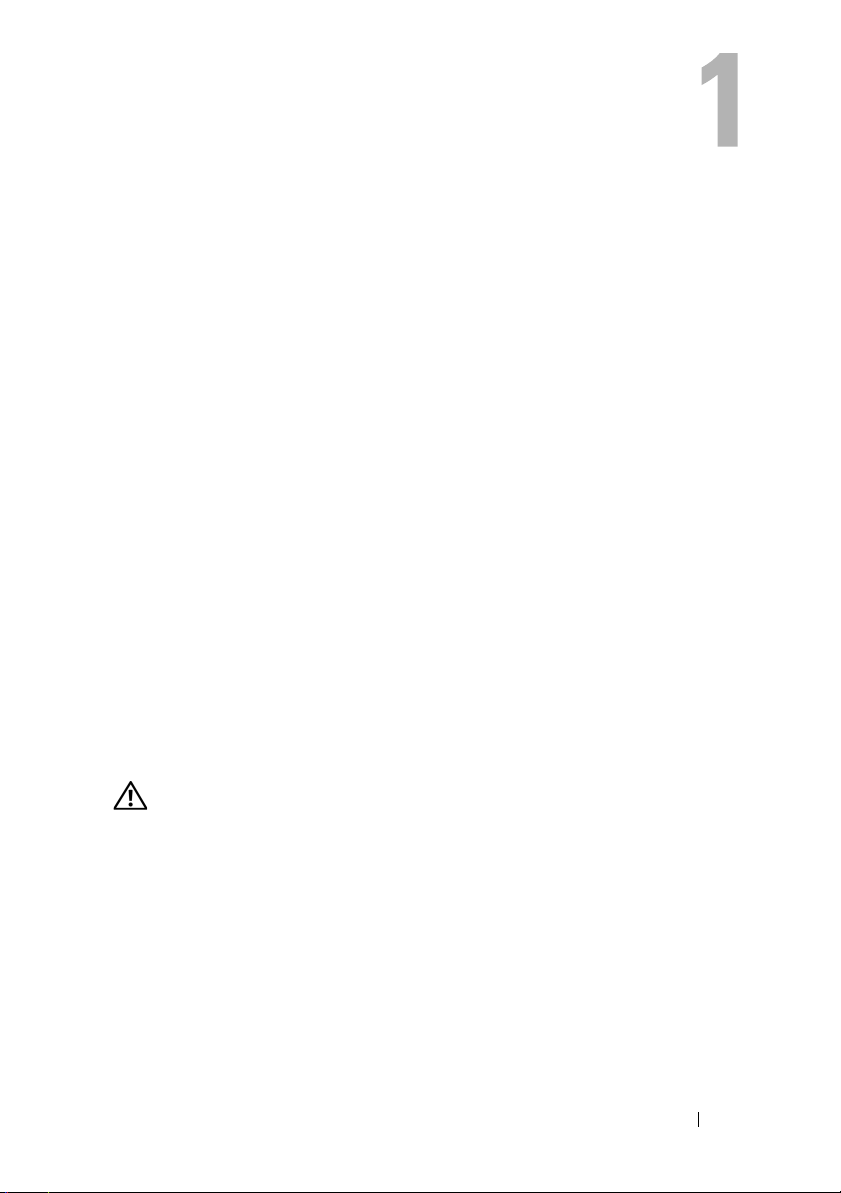
À propos du système
Cette section décrit les caractéristiques essentielles au fonctionnement du
système (matériel, micrologiciel et interface logicielle). Les connecteurs
situés sur les panneaux avant et arrière du système permettent au système de
bénéficier d'une connectivité optimale et de nombreuses possibilités
d'extension. Le micrologiciel, le système d'exploitation et les applications
gèrent le système ainsi que l'état des composants. Ils vous alertent lorsqu'un
incident survient. Les informations concernant l'état du système peuvent être
transmises par les éléments suivants :
• Voyants des panneaux avant et arrière
• Messages d'état affichés sur l'écran LCD
• Messages du système
• Messages d'avertissement
• Messages de diagnostic
• Messages d'alerte
Cette section décrit chaque type de message, répertorie les causes possibles et
les mesures à prendre pour résoudre les problèmes indiqués. Les voyants et les
caractéristiques du système sont présentés dans cette section.
Autres informations utiles
PRÉCAUTION : Le document
le produit) contient d'importantes informations se rapportant à la sécurité et aux
réglementations. Les informations sur la garantie se trouvent soit dans ce
document, soit à part.
• Les documents
Rack Installation Instructions
avec la solution rack décrivent l'installation du système.
•Le document
caractéristiques du système, les procédures de configuration et les
spécifications techniques.
Rack Installation Guide
Getting Started Guide
Product Information Guide
(Guide d'installation du rack) et
(Instructions d'installation du rack) fournis
(Guide de mise en route) décrit les
(Guide d'information sur
À propos du système 11

• Les CD fournis avec le système contiennent des documents et des outils
relatifs à la configuration et à la gestion du système.
• La documentation des logiciels de gestion de systèmes contient des
informations sur les fonctionnalités, l'installation et l'utilisation de base
de ces logiciels, ainsi que sur la configuration requise.
• La documentation du système d'exploitation indique comment installer
(au besoin), configurer et utiliser le système d'exploitation.
• La documentation fournie avec les composants achetés séparément
contient des informations permettant de configurer et d'installer ces
options.
• Des mises à jour sont parfois fournies avec le système. Elles décrivent les
modifications apportées au système, aux logiciels ou à la documentation.
REMARQUE : Vérifiez toujours si des mises à jour sont disponibles sur le site
support.dell.com et lisez-les en premier, car elles remplacent souvent les
informations contenues dans les autres documents.
• Si des notes d'édition ou des fichiers lisez-moi (readme) sont fournis, ils
contiennent des mises à jour de dernière minute apportées au système ou à
la documentation, ou bien des informations techniques avancées destinées
aux utilisateurs expérimentés ou aux techniciens.
Fonctions du système accessibles au démarrage
Le tableau 1-1 décrit certaines touches pouvant être utilisées lors du démarrage pour accéder aux fonctions du système. Si le système d'exploitation
commence à se charger alors que vous n'avez pas encore appuyé sur la touche
voulue, laissez-le finir de démarrer, puis arrêtez-le et réessayez.
12 À propos du système
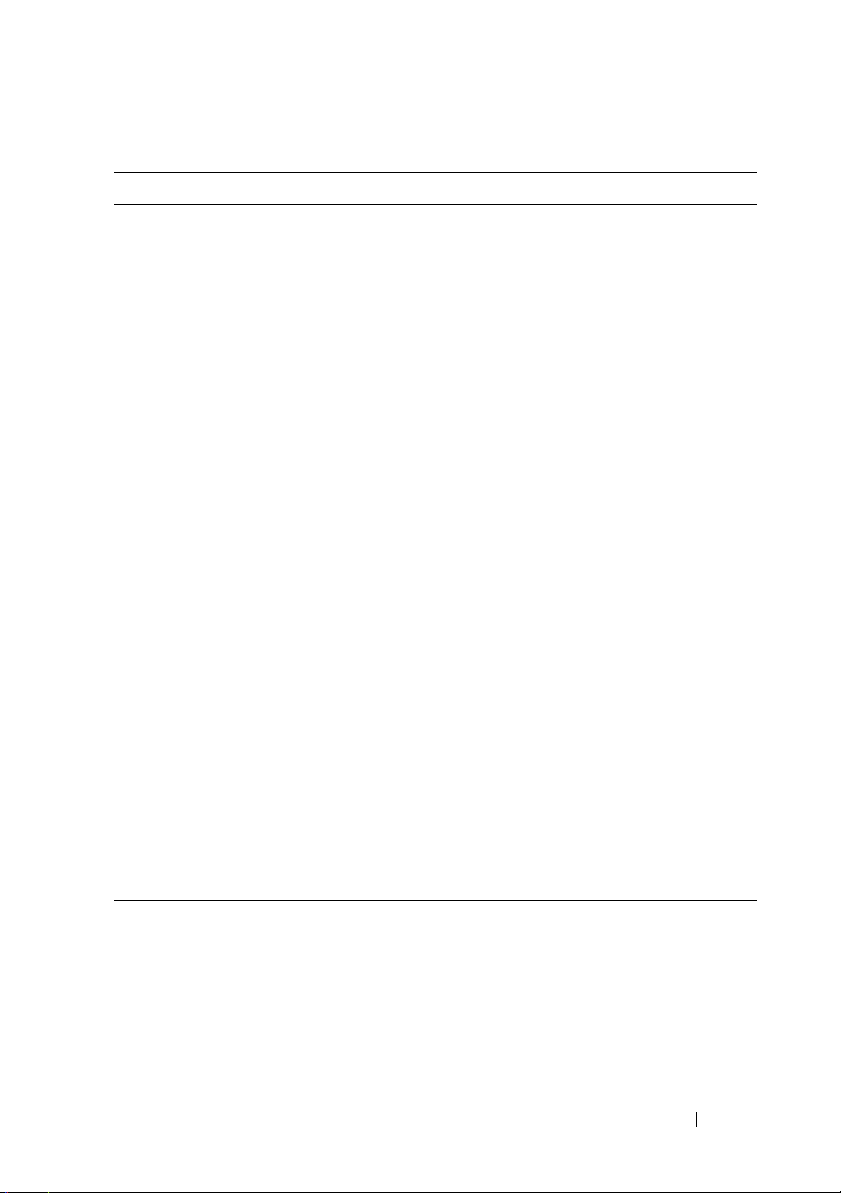
Tableau 1-1. Touches d'accès aux fonctions du système
Touche(s) Description
<F2> Permet d'accéder au programme de configuration du système.
Voir “Utilisation du programme de configuration du système”, à la
page 49.
<F10> Ouvre le menu principal de la partition d'utilitaires, qui permet
d'accéder aux diagnostics du système. Voir “Exécution des diagnostics
du système”, à la page 190.
<F11> Permet d'accéder à l'écran de sélection d'un périphérique d'amorçage.
<F12> Permet d'accéder à l'environnement PXE (Preboot eXecution
Environment, environnement d'exécution avant démarrage).
<Ctrl+E> Ouvre l'utilitaire de gestion du contrôleur BMC (BaseBoard Manage-
ment Controller), qui permet d'accéder au journal d'événements du
système (SEL) et de configurer la carte d'accès distant (RAC). Voir le
document BMC User's Guide (Contrôleur BMC - Guide d'utilisation)
pour plus d'informations sur la configuration et l'utilisation de ce
contrôleur.
<Ctrl+R> Permet d'accéder à l'utilitaire d'amorçage PERC. Consultez le
document User's Guide (Guide d'utilisation) de la carte PERC pour
plus d'informations.
<Ctrl+C> Si un contrôleur SAS est installé, cette combinaison de touches permet
d'accéder à l'utilitaire de configuration SAS. Consultez le document
User's Guide (Guide d'utilisation) de la carte SAS pour plus
d'informations.
<Ctrl+S> Cette option s'affiche uniquement si le support PXE a été activé dans
le programme de configuration du système (voir “Écran Integrated
Devices (Périphériques intégrés)”, à la page 57) ou si l'amorçage iSCSI
est activé. Cette combinaison de touches permet de configurer les
paramètres du NIC pour l'amorçage PXE. Pour plus d'informations,
consultez la documentation du NIC intégré.
À propos du système 13

Voyants et caractéristiques du panneau avant
La figure 1-1 présente les boutons, les voyants et les connecteurs situés
derrière le cadre de rack (en option) sur le panneau avant.
Figure 1-1. Voyants et caractéristiques du panneau avant
1
Tableau 1-2. Connecteurs et caractéristiques du panneau avant
Numéro Composant Icône Description
1 Voyant et bouton
d'alimentation
32
5
4
6
Le bouton d'alimentation contrôle la sortie
du bloc d'alimentation en CC qui alimente
le système.
7
REMARQUE : Si vous éteignez un ordinateur
utilisant un système d'exploitation conforme
ACPI en appuyant sur le bouton d'alimentation,
le système peut effectuer un arrêt normal
avant que l'alimentation ne soit coupée. Si le
système d'exploitation n'est pas conforme
ACPI, une pression sur ce bouton met
immédiatement l'ordinateur hors tension.
8
14 À propos du système
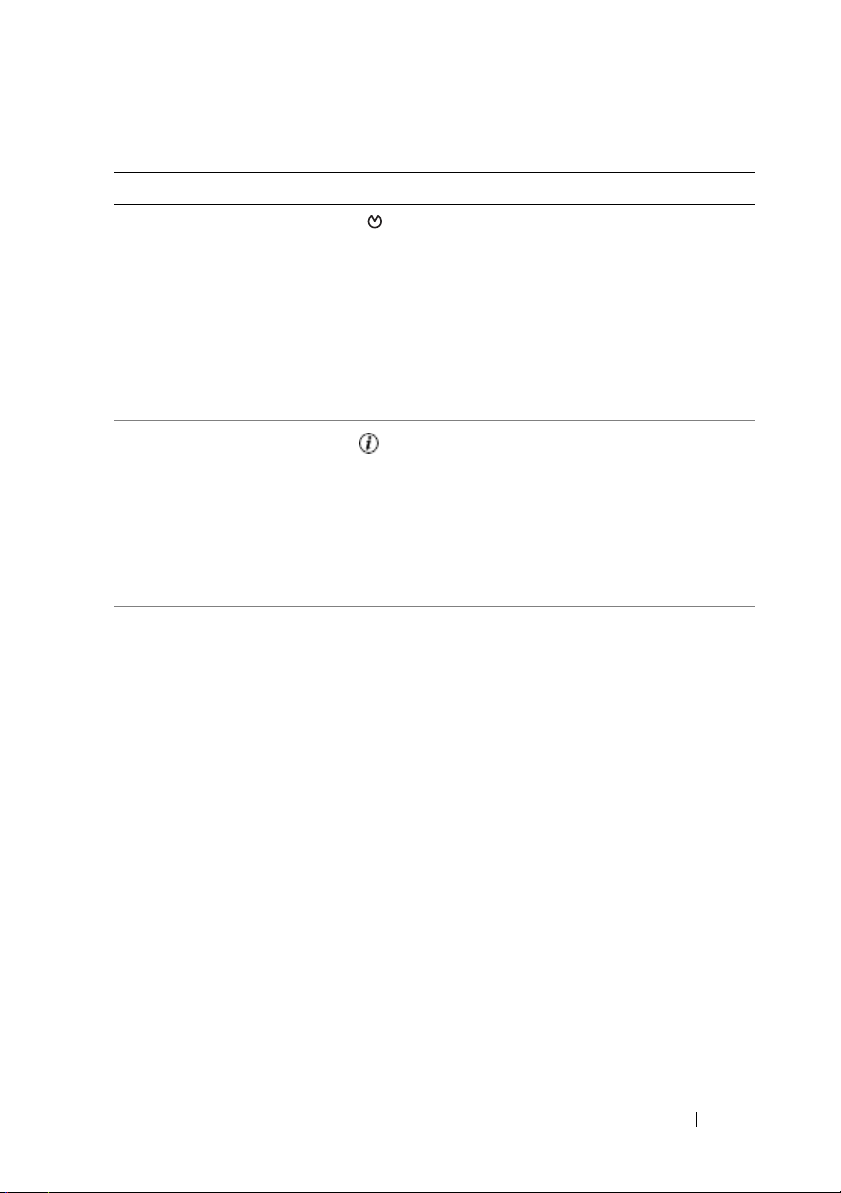
Tableau 1-2. Connecteurs et caractéristiques du panneau avant
Numéro Composant Icône Description
2 Bouton NMI Ce bouton est utilisé pour la résolution de
certains incidents liés aux logiciels et aux
pilotes de périphériques avec certains
systèmes d'exploitation. Pour l'activer, utilisez la pointe d'un trombone.
Appuyez sur ce bouton uniquement si un
technicien de support qualifié vous demande
de le faire, ou si cela est préconisé dans la
documentation du système d'exploitation.
3Bouton
d'identification du
système
4 Écran LCD Affiche l'ID du système, des informations
Les boutons d'identification des panneaux
avant et arrière peuvent servir à identifier un
système spécifique au sein d'un rack. Si l'un
de ces boutons est activé, les voyants d'état
du système (bleus) situés sur les panneaux
avant et arrière clignotent jusqu'à ce que
l'utilisateur appuie de nouveau sur l'un des
boutons.
d'état et des messages d'erreur.
L'écran LCD s'allume lorsque le système
fonctionne normalement. Les logiciels de
gestion de systèmes, tout comme les boutons
d'identification situés à l'avant et à l'arrière
du système, peuvent faire clignoter l'écran
LCD en bleu pour identifier un système
spécifique.
L'écran LCD s'allume en orange lorsqu'un
incident lié à un bloc d'alimentation, un ventilateur, un disque dur ou à la température
s'est produit et requiert une intervention de
l'utilisateur.
(suite)
REMARQUE : Si le système est connecté à
l'alimentation en CA et si une erreur a été
détectée, l'écran LCD s'allume en orange, que
le système soit allumé ou non.
À propos du système 15

Tableau 1-2. Connecteurs et caractéristiques du panneau avant
Numéro Composant Icône Description
5Connecteurs USB
(2)
6 Connecteur vidéo Permet de connecter un moniteur au
Permettent de connecter des périphériques
compatibles USB 2.0 au système.
système.
(suite)
7Disques durs
(en option)
8 Lecteur optique
(en option)
Cinq lecteurs 3,5 pouces ou huit lecteurs
2,5 pouces.
Lecteur optique slim (en option)
REMARQUE : Les périphériques DVD sont
uniquement des périphériques de données.
Codes des voyants de disques durs
Les supports de disque dur comprennent un voyant d'activité et un voyant
d'état. Voir figure 1-2.
Figure 1-2. Voyants des disques durs
2
1 Voyant d'état du lecteur (vert et
orange) – Requiert l'utilisation
d'un contrôleur RAID matériel.
1
2 Voyant d'activité du lecteur (vert)
16 À propos du système

Le tableau 1-3 répertorie les codes des voyants de disques durs connectés à une
carte contrôleur avec fonction RAID (carte PERC6i, par exemple). Ces codes
varient en fonction des événements affectant les lecteurs du système. Par exemple, si un disque dur tombe en panne, la séquence “Échec du disque” apparaît.
Lorsque vous avez sélectionné le lecteur à retirer, la séquence “Préparation au
retrait” apparaît, suivie de la séquence “Lecteur prêt à être inséré ou retiré”. Une
fois le lecteur de rechange installé, la séquence indiquant que le lecteur est en
cours de préparation apparaît, suivie de la séquence “Lecteur en ligne”.
Tableau 1-3. Codes des voyants de disques durs connectés à une carte
contrôleur RAID
Signification Comportement du voyant d'état
Identification de l'unité/
Préparation au retrait
Lecteur prêt à être inséré
ou retiré
Panne anticipée du lecteur Voyant vert clignotant, puis orange, puis extinction
Échec du disque Voyant orange clignotant quatre fois par seconde
Disque en cours de
reconstruction
Lecteur en ligne Voyant vert fixe
Reconstruction arrêtée Voyant vert clignotant pendant trois secondes, puis
Voyant vert clignotant deux fois par seconde
Éteint
REMARQUE : À la mise sous tension du système, le
voyant d'état du lecteur ne s'allume qu'une fois tous
les disques durs initialisés. Lorsqu'il est éteint, l'état
des disques ne permet par leur insertion ni leur retrait.
Voyant vert clignotant lentement
orange pendant trois secondes, puis extinction pendant
six secondes
À propos du système 17

Voyants et caractéristiques du panneau arrière
La figure 1-3 présente les boutons, les voyants et les connecteurs situés sur
le panneau arrière du système.
Figure 1-3. Voyants et caractéristiques du panneau arrière
3
2
1
1 Connecteur vidéo 2 Connecteur série
3 Connecteurs USB (2) 4 Connecteur de NIC intégré NIC2
5 Connecteur de NIC intégré NIC1 6 Contrôleur d'accès distant
7 Logements de cartes d'extension (7) 8 Connecteur de NIC intégré NIC3
9 Connecteur de NIC intégré NIC4 10 Bloc d'alimentation 2
11 Voyant d'état du système 12 Bouton d'identification du système
13 Bloc d'alimentation 1
45 6
13
7
12
(en option)
8
9
10
11
18 À propos du système

Connexion de périphériques externes
Appliquez les consignes suivantes lorsque vous connectez des périphériques
externes au système :
• La plupart des périphériques doivent être reliés à un connecteur spécifique
et requièrent l'installation de pilotes pour pouvoir fonctionner correctement. Les pilotes sont généralement fournis avec le système d'exploitation
ou avec le périphérique lui-même. Consultez la documentation du périphérique pour obtenir des instructions spécifiques sur l'installation et la configuration.
• Connectez toujours les périphériques externes lorsque le système est
éteint. Ensuite, allumez les périphériques externes avant le système, à
moins que la documentation du périphérique ne stipule le contraire.
Pour plus d'informations sur chaque connecteur, voir “Cavaliers et connecteurs”, à la page 193. Pour plus d'informations sur l'activation, la désactivation
et la configuration des ports d'E/S et des connecteurs, voir “Utilisation du programme de configuration du système”, à la page 49.
Codes du voyant d'alimentation
Le bouton d'alimentation du panneau avant contrôle la mise sous tension des
blocs d'alimentation du système. Le voyant d'alimentation peut fournir des
informations sur l'état de l'alimentation (voir
répertorie les codes du voyant du bouton d'alimentation.
figure 1-1
). Le tableau 1-4
Tableau 1-4. Voyants du bouton d'alimentation
Voyant Fonction
Allumé Indique que le système est alimenté en électricité et opérationnel.
Clignotant Le système est en cours de démarrage ou d'arrêt.
Éteint Indique que le système n'est pas alimenté en électricité.
Les voyants des blocs d'alimentation indiquent si le système est alimenté en
électricité et permettent de détecter une éventuelle panne d'alimentation
(voir figure 1-4 et tableau 1-5).
À propos du système 19
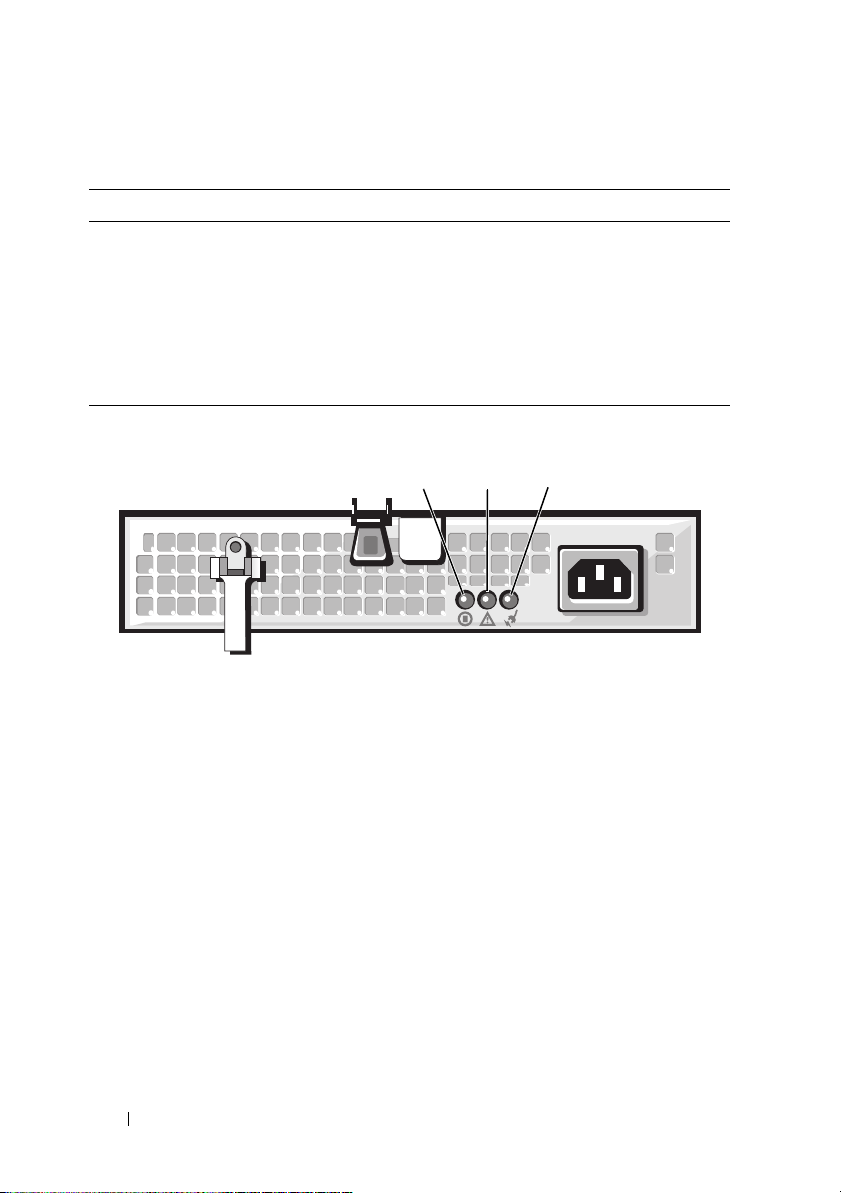
Tableau 1-5. Voyants des blocs d'alimentation
Voyant Fonction
État du bloc
d'alimentation
Panne du bloc
d'alimentation
État de
l'alimentation
en CA
Figure 1-4. Voyants des blocs d'alimentation
Un voyant vert indique que le bloc d'alimentation fonctionne
normalement.
Un voyant orange indique qu'un incident lié au bloc
d'alimentation s'est produit.
Un voyant vert indique qu'une source de courant alternatif
valide est reliée au bloc d'alimentation.
1 État du bloc d'alimentation
(sortie en CC opérationnelle)
3 État de l'alimentation en CA
(entrée en CA opérationnelle)
1
2 Panne du bloc d'alimentation
2
3
20 À propos du système
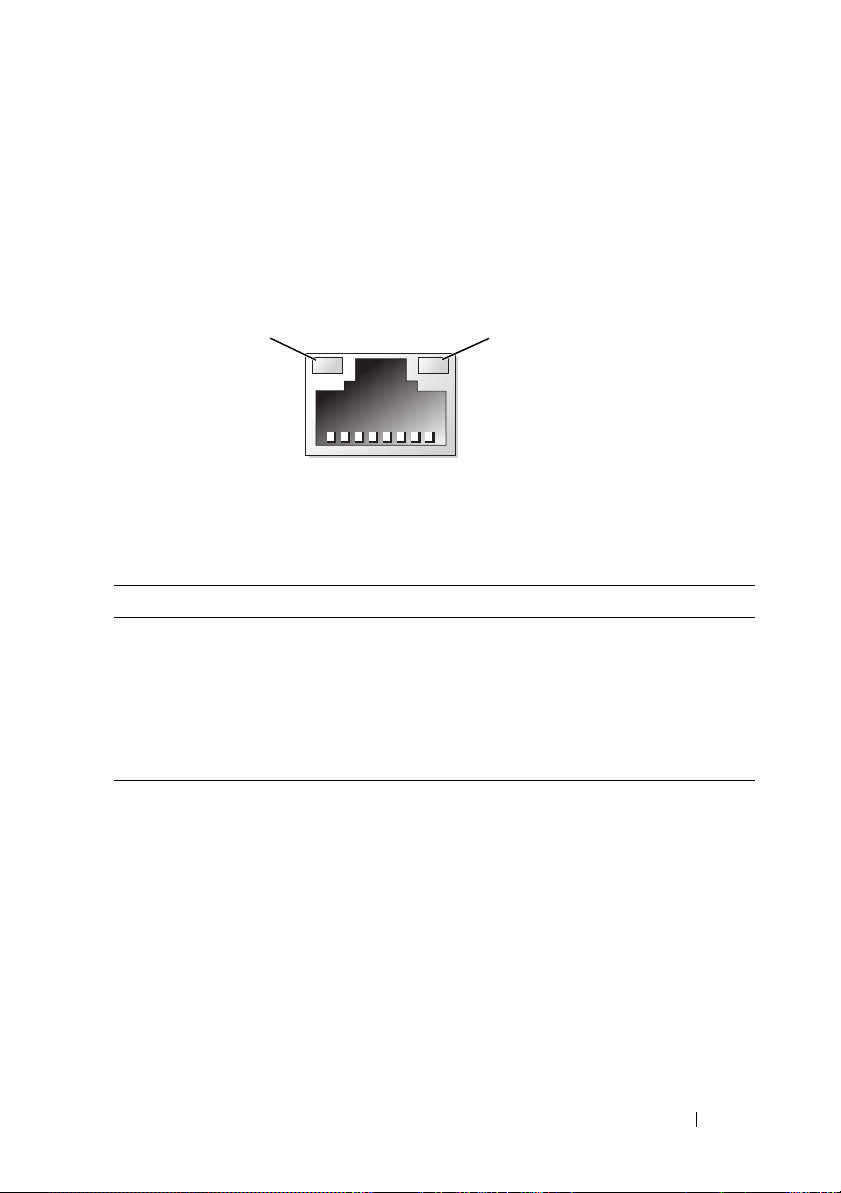
Codes des voyants de NIC
Chaque NIC du panneau arrière est équipé d'un voyant qui fournit des informations sur l'activité du réseau et l'état du lien. Voir figure 1-5. Le tableau 1-6
répertorie les codes des voyants de NIC.
Figure 1-5. Voyants de NIC
1
1 Voyant de lien 2 Voyant d'activité
Tableau 1-6. Codes des voyants de NIC
Voyant Code du voyant
Les voyants de lien et d'activité
sont éteints.
Le voyant de lien est vert. Le NIC est connecté à un périphérique valide
Le voyant d'activité clignote
en orange.
Le NIC n'est pas connecté au réseau.
sur le réseau.
Des données sont en cours d'envoi ou de
réception sur le réseau.
2
À propos du système 21
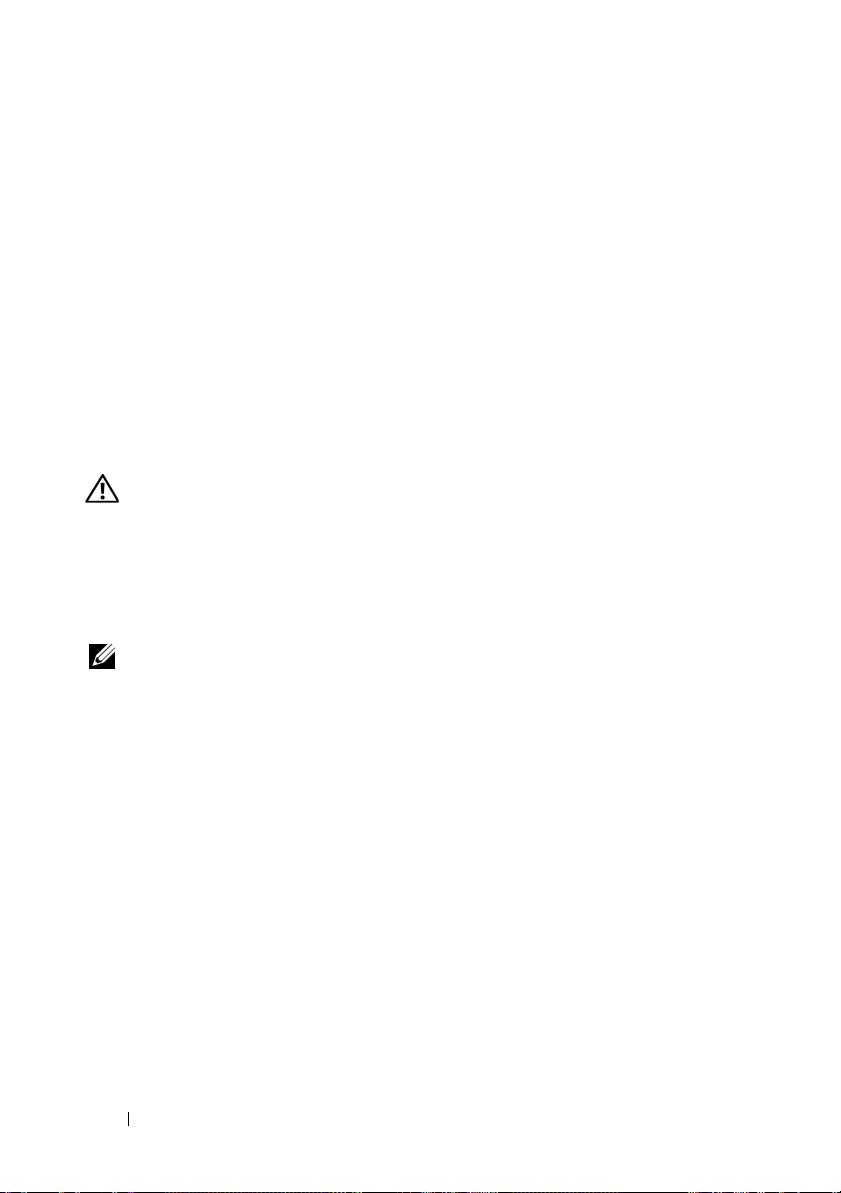
Messages d'état affichés sur l'écran LCD
L'écran LCD du panneau de commande affiche des messages d'état
indiquant si le système fonctionne correctement ou s'il requiert une
intervention.
Il s'allume en bleu en cas de fonctionnement normal et en orange si une
erreur est détectée. Dans ce dernier cas, il affiche un message comprenant un
code d'état suivi d'un texte descriptif. Le tableau 1-7 répertorie les messages
d'état qui peuvent s'afficher sur l'écran LCD et indique leur cause probable.
Les messages qui s'affichent sur cet écran se rapportent aux événements
consignés dans le journal d'événements du système (SEL). Pour plus d'informations sur ce journal et sur la configuration des paramètres de gestion du
système, consultez la documentation du logiciel de gestion de systèmes.
PRÉCAUTION : La plupart des réparations ne peuvent être effectuées que par un
technicien de service agréé. Vous devez uniquement procéder aux dépannages et
réparations simples autorisés dans le manuel de votre produit, ou selon les directives du service et du support en ligne ou téléphonique. Les dommages causés par
des interventions de maintenance non autorisées par Dell ne sont pas couverts par
votre garantie. Consultez et respectez les consignes de sécurité livrées avec le
produit.
REMARQUE : Si le démarrage du système échoue, appuyez sur le bouton d'ID du
système pendant au moins cinq secondes, jusqu'à ce qu'un code d'erreur s'affiche
sur l'écran LCD. Notez ce code, puis reportez-vous à la section “Obtention d'aide”,
à la page 203.
22 À propos du système
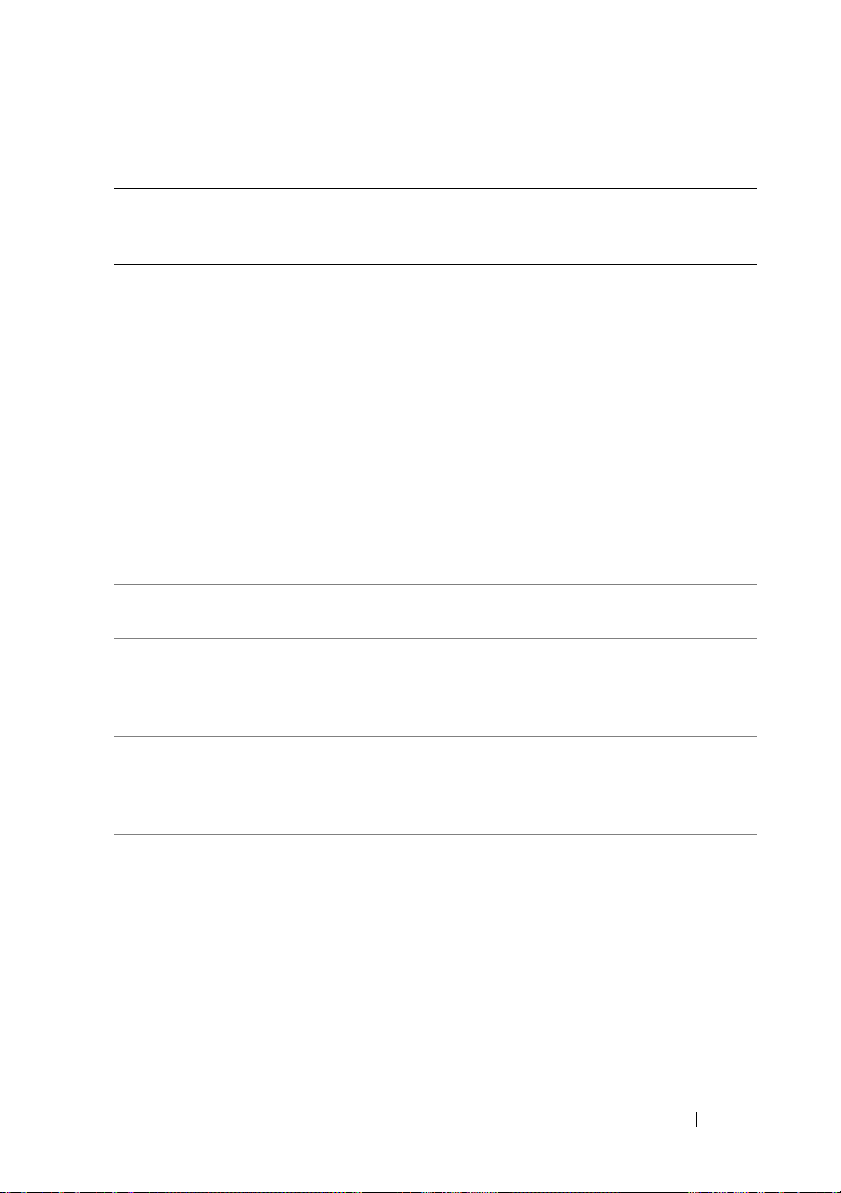
Tableau 1-7. Messages d'état affichés sur l'écran LCD
Message
affiché sur
la ligne 1
N/A NOM DU
E1000 FAILSAFE,
E1114 Temp Ambient La température ambiante
E1210 CMOS Batt La pile CMOS est man-
E1211 ROMB Batt La batterie RAID est
Message affiché
sur la ligne 2
SYSTÈME
Call Support
Causes Mesures correctives
Chaîne de 62 caractères
pouvant être définie par
l'utilisateur dans le programme de configuration
du système.
Ce nom s'affiche dans les
cas suivants :
• Le système est sous
tension.
• Le système est hors
tension et des erreurs
intervenues pendant le
POST sont affichées.
du système est en dehors
des limites autorisées.
quante ou la tension est
en dehors des limites
autorisées.
manquante ou endommagée, ou bien elle ne
peut pas se recharger suite
à un incident lié aux conditions thermiques.
Ce message est affiché
uniquement pour information.
Vous pouvez modifier la
chaîne système dans le
programme de configuration du système.
Voir “Utilisation du programme de configuration
du système”, à la page 49.
voir “Obtention d'aide”, à
la page 203.
voir “Dépannage des
problèmes de refroidissement du système”, à la
page 174.
voir “Dépannage de la
pile du système”, à la
page 172.
Réinstallez la batterie
RAID. Voir “Installation
de la batterie de la carte
contrôleur RAID SAS”, à
la page 129 et “Dépannage des problèmes de
refroidissement
du système”, à la
page 174.
À propos du système 23
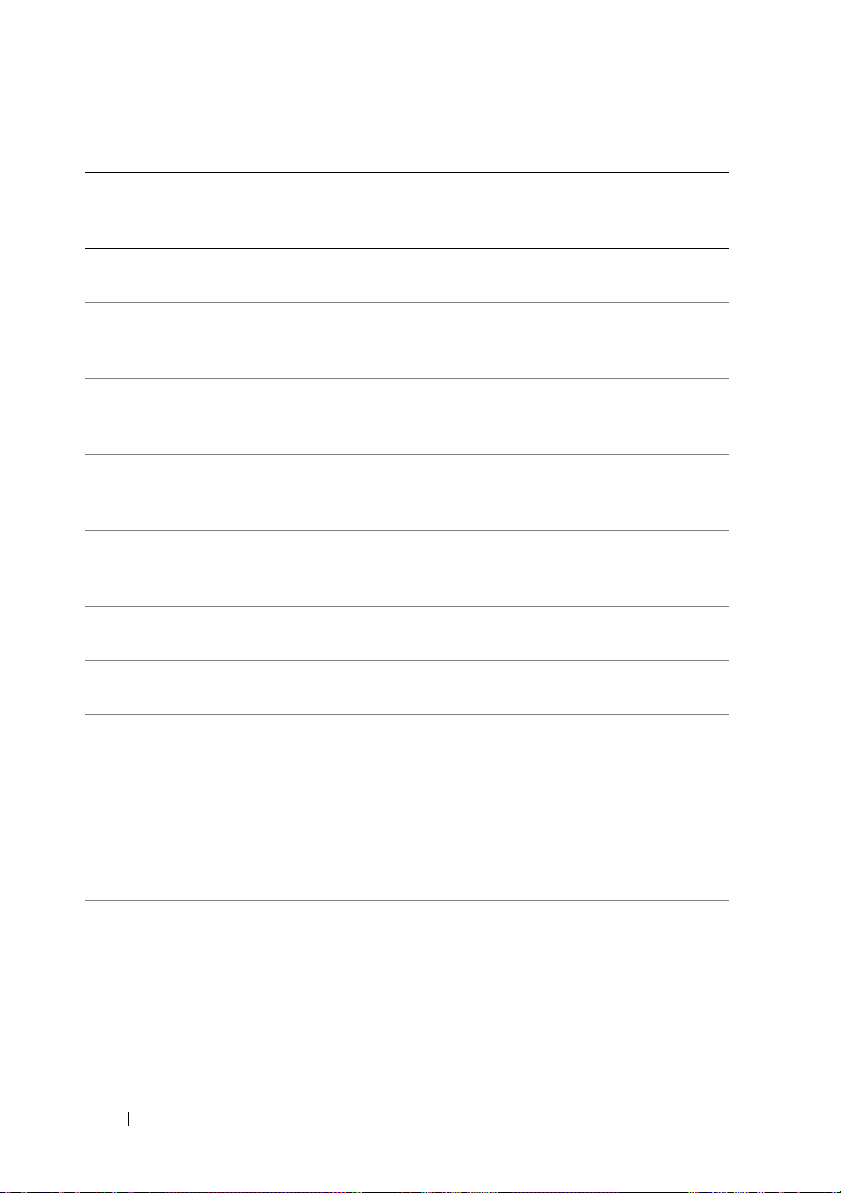
Tableau 1-7. Messages d'état affichés sur l'écran LCD
(suite)
Message
affiché sur
la ligne 1
E12nn n PwrGd Panne du régulateur de
E1229 CPU n VCORE Panne du régulateur de
E122A CPU n VTT La tension VTT du
E122D CPU n VDDIO La tension VDDIO du
E122E CPU n VDDA La tension VDDA du
E122F 2.5V PwrGd Panne du régulateur de
E1231 1.2V HTCORE
E1232 VDD 12V PSn
E123B LOM Mezz
Message affiché
sur la ligne 2
PwrGd
PwrGd
PwrGd
Causes Mesures correctives
tension indiqué.
tension VCORE du processeur n.
processeur n a dépassé les
limites autorisées.
processeur n a dépassé les
limites autorisées.
processeur n a dépassé les
limites autorisées.
tension 2,5 V.
Panne du régulateur de
tension HTCORE 1,2 V.
Le bloc d'alimentation
indiqué est en panne ou a
été retiré de la baie alors
que le système était
allumé.
Panne du régulateur de
tension pour la carte
réseau fille.
voir “Obtention d'aide”, à
la page 203.
voir “Obtention d'aide”, à
la page 203.
voir “Obtention d'aide”, à
la page 203.
voir “Obtention d'aide”, à
la page 203.
voir “Obtention d'aide”, à
la page 203.
voir “Obtention d'aide”, à
la page 203.
voir “Obtention d'aide”, à
la page 203.
Si le bloc d'alimentation
a été retiré, réinsérez-le
dans la baie et reconnectez-le à l'alimentation. En cas de panne des
composants,
voir “Obtention d'aide”, à
la page 203.
Mettez le système hors
tension et rallumez-le ou
effacez le journal d'événements. Si l'incident persiste, voir “Obtention
d'aide”, à la page 203.
24 À propos du système

Tableau 1-7. Messages d'état affichés sur l'écran LCD
(suite)
Message
affiché sur
la ligne 1
E123C Planar LOM
E1310 RPM Fan nn Le nombre de tours par
E1313 Fan
Message affiché
sur la ligne 2
PwrGd
Redundancy
Causes Mesures correctives
Panne du régulateur de
tension pour le NIC
intégré.
minute du ventilateur
indiqué est en dehors des
limites autorisées.
Panne d'un ou de plusieurs ventilateur(s). La
redondance des ventilateurs n'est plus assurée.
Mettez le système hors
tension et rallumez-le ou
effacez le journal d'événements. Si l'incident persiste, voir “Obtention
d'aide”, à la page 203.
voir “Dépannage des
problèmes de refroidissement du système”, à la
page 174.
voir “Dépannage des
problèmes de refroidissement du système”, à la
page 174.
À propos du système 25
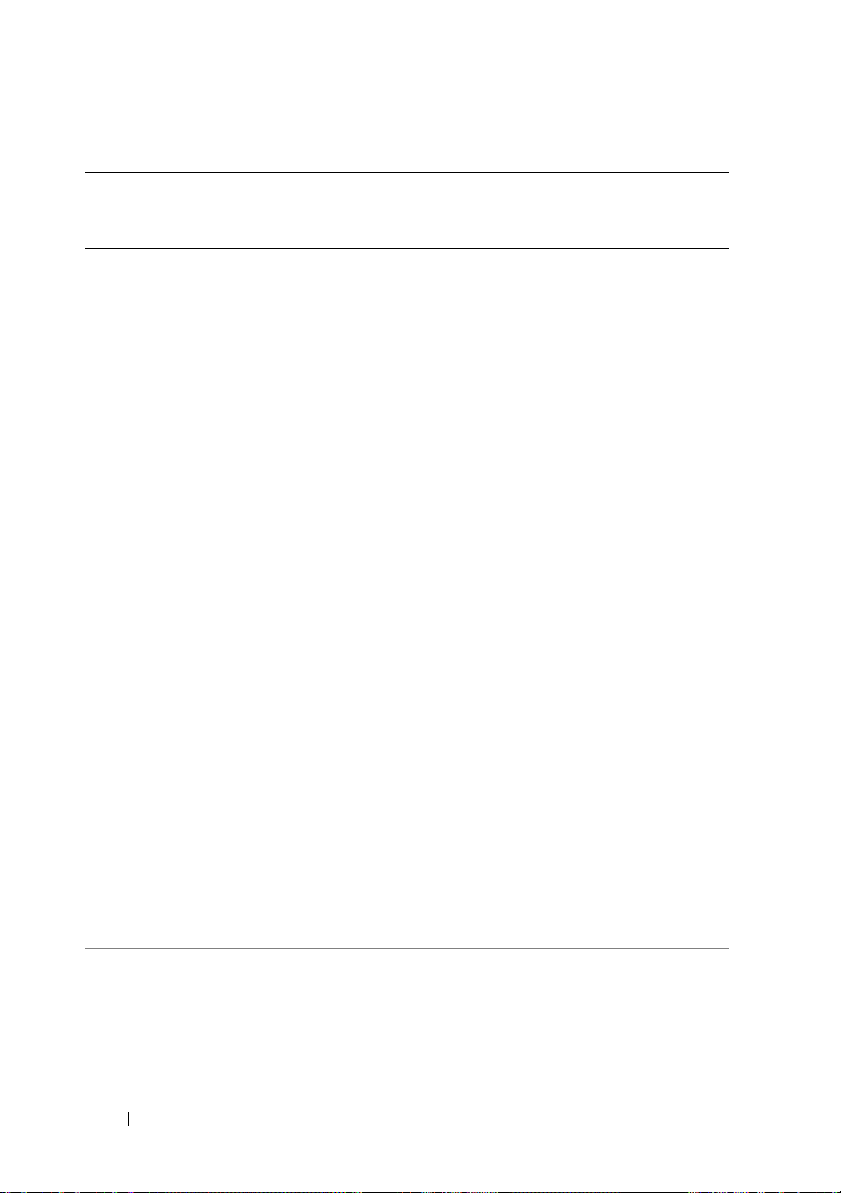
Tableau 1-7. Messages d'état affichés sur l'écran LCD
(suite)
Message
affiché sur
la ligne 1
E1414 CPU n
E1418 CPU n
Message affiché
sur la ligne 2
Thermtrip
Presence
Causes Mesures correctives
La température du microprocesseur spécifié est en
dehors des limites
autorisées et celui-ci s'est
arrêté.
voir “Dépannage des
problèmes de refroidissement du système”, à la
page 174. Si l'incident
persiste, assurez-vous que
les dissipateurs de chaleur
du microprocesseur sont
correctement installés.
Voir “Dépannage des
microprocesseurs”, à la
page 186.
REMARQUE : L'écran
LCD continue à afficher ce
message jusqu'à ce que le
câble d'alimentation du
système soit débranché
puis rebranché à la source
d'alimentation en CA, ou
jusqu'à ce que le journal
d'événements soit effacé à
l'aide de Server Assistant
ou de BMC Management
Utility. Voir le document
Dell OpenManage Baseboard Management
Controller User's Guide
(Contrôleur BMC Dell
OpenManage - Guide
d'utilisation) pour plus
d'informations sur ces utilitaires.
Le processeur indiqué est
manquant ou endommagé, ou bien la configuration du système n'est
pas prise en charge.
voir “Dépannage des
microprocesseurs”, à la
page 186.
26 À propos du système
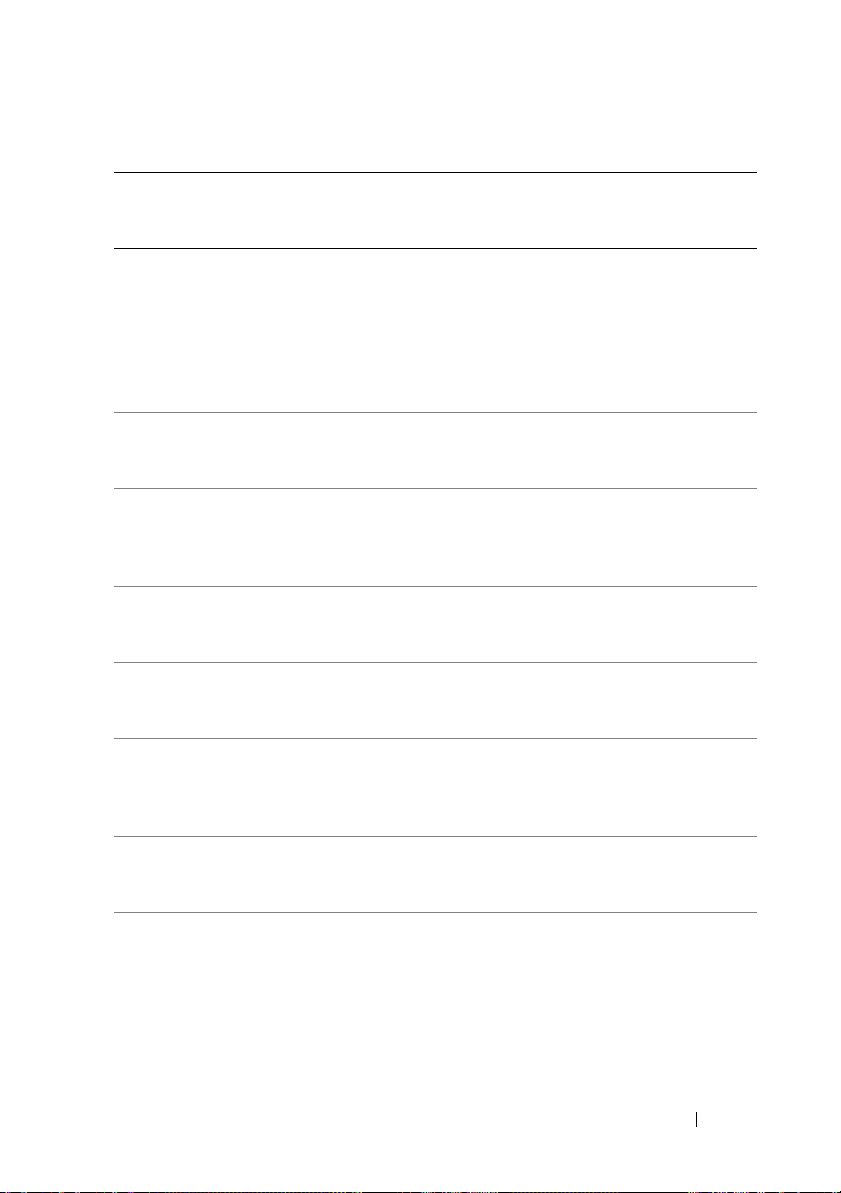
Tableau 1-7. Messages d'état affichés sur l'écran LCD
(suite)
Message
affiché sur
la ligne 1
E141C CPU Mismatch La configuration des pro-
E141F CPU Protocol Le BIOS du système a
E1420 CPU Bus PERR Le BIOS du système a
E1421 CPU Init Le BIOS du système a
E1422 CPU Machine
E1610 PS n Missing Le bloc d'alimentation
E1614 PS n Status Le bloc d'alimentation
E1618 PS n
Message affiché
sur la ligne 2
Chk
Predictive
Causes Mesures correctives
cesseurs n'est pas prise en
charge.
renvoyé une erreur de protocole liée au processeur.
renvoyé une erreur de
parité liée au bus du processeur.
renvoyé une erreur d'initialisation du processeur.
Le BIOS du système a
renvoyé une erreur liée à
la vérification du système.
indiqué a été retiré, ou
bien il est installé de
façon incorrecte.
indiqué est défectueux ou
mal installé.
La tension du bloc d'alimentation est en dehors
des limites autorisées ; le
bloc d'alimentation
indiqué est défectueux ou
mal installé.
Vérifiez que les processeurs sont de même type
et conformes aux spécifications décrites dans le
document Getting Started
Guide (Guide de mise en
route) du système.
voir “Obtention d'aide”, à
la page 203.
voir “Obtention d'aide”, à
la page 203.
voir “Obtention d'aide”, à
la page 203.
voir “Obtention d'aide”, à
la page 203.
voir “Dépannage des
blocs d'alimentation”, à la
page 173.
voir “Dépannage des
blocs d'alimentation”, à la
page 173.
voir “Dépannage des
blocs d'alimentation”, à la
page 173.
À propos du système 27
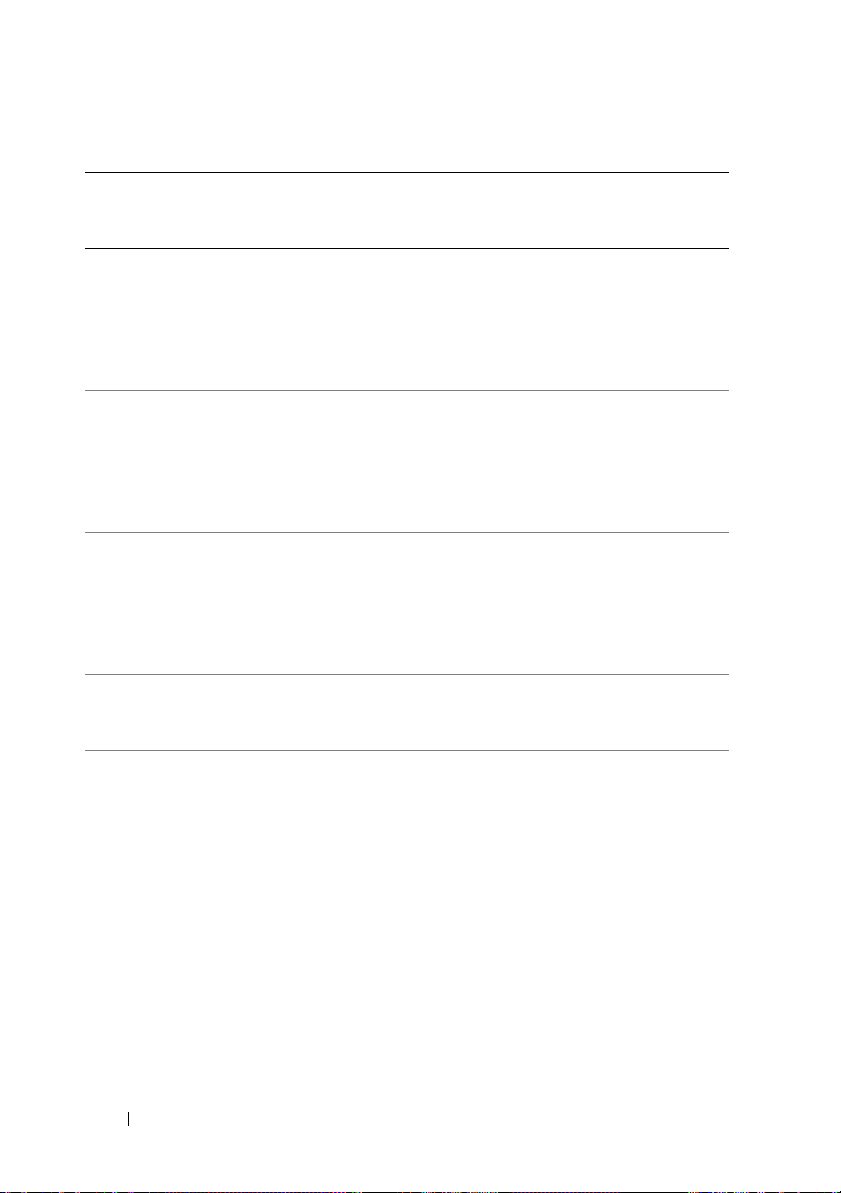
Tableau 1-7. Messages d'état affichés sur l'écran LCD
(suite)
Message
affiché sur
la ligne 1
E161C PS n Input
E1620 PS n Input
E1624 PS
E1625 PS AC
E1710 I/O Channel
Message affiché
sur la ligne 2
Lost
Range
Redundancy
Current
Chk
Causes Mesures correctives
La source d'alimentation
du bloc d'alimentation
indiqué est indisponible
ou en dehors des limites
autorisées.
La source d'alimentation
du bloc d'alimentation
indiqué est indisponible
ou en dehors des limites
autorisées.
La redondance des blocs
d'alimentation n'est plus
assurée. Si le bloc d'alimentation restant tombe
en panne, le système
s'arrêtera.
La source d'alimentation
est en dehors des limites
autorisées.
Le BIOS du système a
renvoyé une erreur liée à
la vérification des canaux
d'E/S.
Vérifiez la source de CA
du bloc d'alimentation
indiqué. Si l'incident persiste, voir “Dépannage
des blocs d'alimentation”, à la page 173.
Vérifiez la source de CA
du bloc d'alimentation
indiqué. Si l'incident persiste, voir “Dépannage
des blocs d'alimentation”, à la page 173.
Voir “Dépannage des
blocs d'alimentation”, à la
page 173.
Vérifiez la source d'alimentation en CA.
Voir “Obtention d'aide”, à
la page 203.
28 À propos du système

Tableau 1-7. Messages d'état affichés sur l'écran LCD
(suite)
Message
affiché sur
la ligne 1
E1711 PCI PERR Bnn
E1712 PCI SERR Bnn
E1714 Unknown Err Le BIOS du système a
Message affiché
sur la ligne 2
Dnn Fnn
PCI PERR
Slot n
Dnn Fnn
PCI SERR
Slot n
Causes Mesures correctives
Le BIOS du système a
renvoyé une erreur de
parité PCI liée à un
composant résidant dans
l'espace de configuration
PCI du bus nn, périphérique nn, fonction nn.
Le BIOS du système a
renvoyé une erreur de
parité PCI liée à un
composant résidant dans
le logement PCI n.
Le BIOS du système a
renvoyé une erreur
système PCI liée à un
composant résidant dans
l'espace de configuration
PCI du bus nn, périphérique nn, fonction nn.
Le BIOS du système a
renvoyé une erreur
système PCI liée à un
composant résidant dans
le logement n.
détecté une erreur
système non identifiée.
Retirez la carte d'extension PCI indiquée et remboîtez-la dans son
connecteur. Si l'incident
persiste, voir “Dépannage
des cartes d'extension”, à
la page 184. Si aucune
procédure de dépannage
ne permet de résoudre
l'incident,
voir “Obtention d'aide”, à
la page 203.
Retirez la carte d'extension PCI indiquée et remboîtez-la dans son
connecteur. Si l'incident
persiste, voir “Dépannage
des cartes d'extension”, à
la page 184. Si aucune
procédure de dépannage
ne permet de résoudre
l'incident,
voir “Obtention d'aide”, à
la page 203.
Voir “Obtention d'aide”, à
la page 203.
À propos du système 29
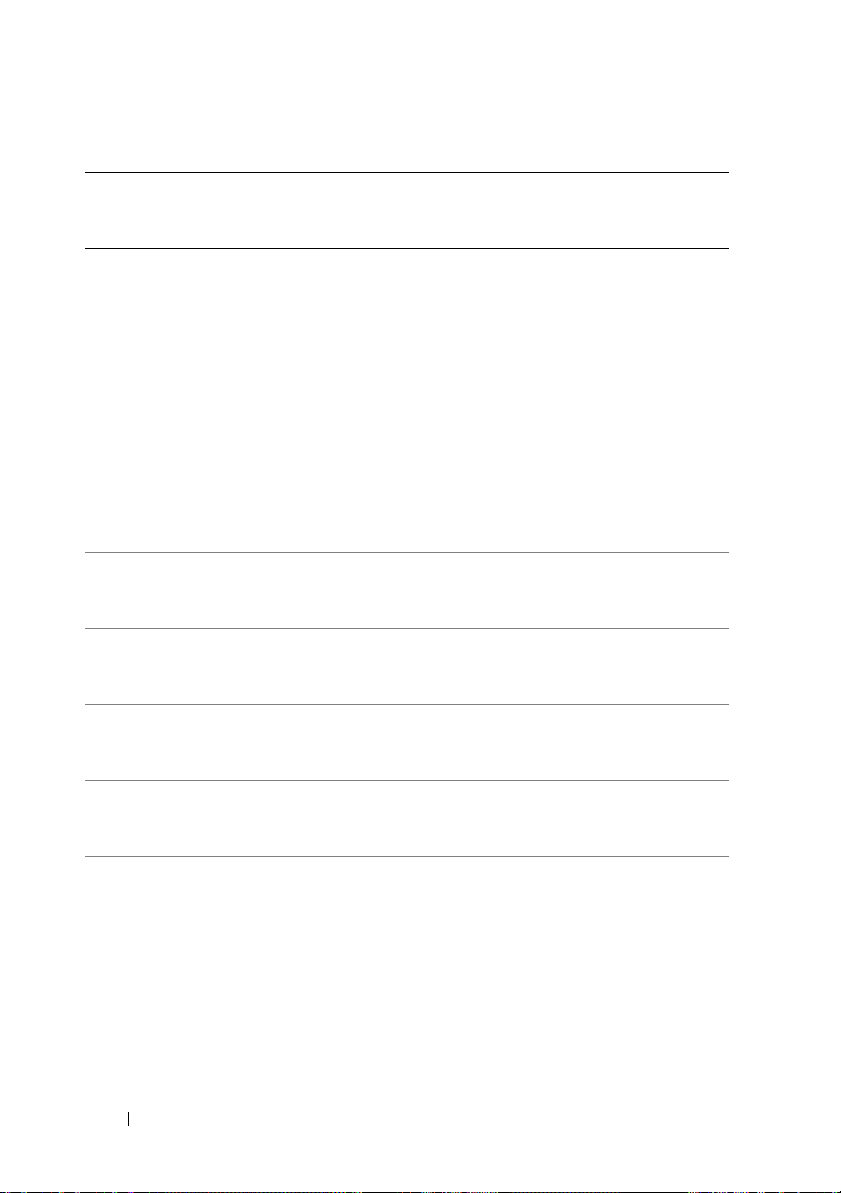
Tableau 1-7. Messages d'état affichés sur l'écran LCD
(suite)
Message
affiché sur
la ligne 1
E171F PCIE Fatal
E1810 HDD nn Fault Le disque dur indiqué est
E1811 HDD nn Rbld
E1812 HDD nn
E1914 DRAC5 Conn2
E1A14 SAS Cable A Le câble SAS A est mal
Message affiché
sur la ligne 2
Err Bnn Dnn
Fnn
PCIE Fatal
Err Slot n
Abrt
Removed
Cbl
Causes Mesures correctives
Le BIOS du système a
renvoyé une erreur fatale
PCIe liée à un composant
résidant dans l'espace de
configuration PCI du bus
nn, périphérique nn,
fonction n.
Le BIOS du système a
renvoyé une erreur fatale
PCIe liée à un composant
résidant dans le
logement n.
défectueux.
Le disque dur indiqué a
arrêté la reconstruction
avant la fin de l'opération.
Le disque dur indiqué a
été retiré du système.
Le câble du contrôleur
DRAC 5 est manquant
ou mal inséré.
inséré, manquant ou
endommagé.
Retirez la carte d'extension PCI indiquée et remboîtez-la dans son
connecteur. Si l'incident
persiste, voir “Dépannage
des cartes d'extension”, à
la page 184. Si aucune
procédure de dépannage
ne permet de résoudre
l'incident,
voir “Obtention d'aide”, à
la page 203.
voir “Dépannage d'un
disque dur”, à la
page 179.
voir “Dépannage d'un
disque dur”, à la
page 179.
Ce message s'affiche
uniquement à titre
d'information.
Reconnectez le câble.
Voir “Carte RAC”, à la
page 94.
Vérifiez la connexion du
câble au niveau du fond
de panier SAS.
Voir “C onne cteur s de l a
carte de fond de panier
SAS”, à la page 199.
30 À propos du système
